Cara menyelesaikan rundll32.Kesalahan EXE di Windows 10
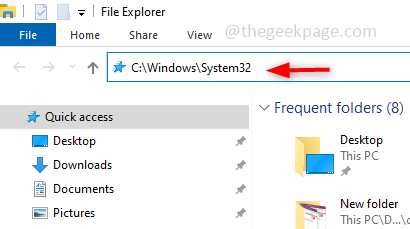
- 4869
- 1249
- Enrique Purdy
Rundll32.File EXE adalah file proses sistem, terkait dengan fungsionalitas Windows 10. Ini menggunakan perpustakaan DLL (Dynamic Linked Library) dan perpustakaan ini berisi kode yang digunakan berulang kali oleh lebih dari satu program yang berjalan pada satu waktu di sistem Windows. Penggunaan kode yang berulang terkadang dapat menyebabkan kesalahan. Alasan utama untuk masalah ini adalah penghapusan Rundll32 .File EXE, file DLL yang rusak, entri DLL yang salah di Windows Registry, dll. Dalam artikel ini, kita akan melihat berbagai jenis rundll32.Kesalahan EXE terjadi dan bagaimana menyelesaikan masalah tersebut.
Daftar isi
- Rundll32 yang berbeda.kesalahan exe yang dihadapi oleh pengguna
- Metode 1: Ganti Rundll32.file exe
- Metode 2: Pemecahan Masalah Menggunakan Opsi Pemulihan
- Metode 3: Perintah Terapkan Sistem File Pemeriksaan (SFC)
- Metode 4: Jalankan Dism untuk Memperbaiki Gambar Windows
- Metode 5: Periksa Pembaruan Windows
- Metode 6: Hapus cache browser
- Metode 7: Periksa antivirus Anda
- Metode 8: Coba Opsi Pemulihan Sistem
Rundll32 yang berbeda.kesalahan exe yang dihadapi oleh pengguna
Ada berbagai alasan mengapa rundll32.kesalahan EXE terjadi. Seperti yang dikatakan di atas mungkin file tersebut akan dihapus, atau rusak atau salah satu alasannya juga bisa berupa virus yang terinfeksi sistem. Pengguna mengeluh tentang berbagai masalah yang mereka hadapi, dan beberapa kesalahan dan akar penyebab masalah seperti di bawah ini.
- rundll32.exe aplikasi Kesalahan - Ini terutama disebabkan oleh antivirus yang ada di sistem Anda. Menghapusnya dan beberapa perubahan dalam pengaturannya akan memperbaiki masalah.
- Saat Anda mencoba mengakses Pena Drive Anda mungkin mendapatkan rundll32.kesalahan exe. Ini mungkin karena virus terpengaruh pada penurunan pena jadi pastikan itu dipindai dan malware dihapus.
- Saat Anda mencoba matikan Sistem Anda pop-up dapat terjadi mengenai rundll32.Exe mengatakan kesalahan waktu lari, coba dengan pemulihan sistem opsi untuk menyelesaikannya.
- Mungkin ada masalah memori, Pop up mengatakan titik masuk yang tidak ditemukan untuk ini Anda dapat memindai sistem menggunakan berbagai perintah CLI dan mencoba menyelesaikannya.
Ini adalah skenario yang berbeda tentang bagaimana Anda umumnya bisa mendapatkan Rundll32.kesalahan exe. Kita akan melihat bagaimana menyelesaikan masalah langkah demi langkah. Di bawah ini adalah berbagai metode untuk menyelesaikannya. Berharap salah satu metode ini akan membantu Anda menyingkirkan kesalahan.
Metode 1: Ganti Rundll32.file exe
Unduh Rundll32 yang segar secara manual.file exe dan ganti dengan yang rusak atau jika hilang, letakkan di jalur yang benar yang disebutkan di bawah ini. Dengan ini, akan ada file yang bersih dan masalahnya harus diselesaikan.
Langkah 1: Unduh Rundll32.file exe dari web.
Ke mengganti file rundll, buka file explorer dengan menggunakan Windows + e Salin dan tempel jalur di bawah ini di bilah alamat.
C: \ Windows \ System32
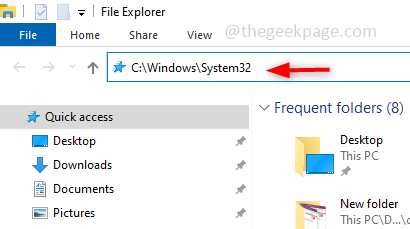
Langkah 2: Cari Rundll32.file exe jika ada, mengganti itu dengan rundll32 yang baru diunduh.exe file lain jika tidak ada cukup letakkan di lokasi.
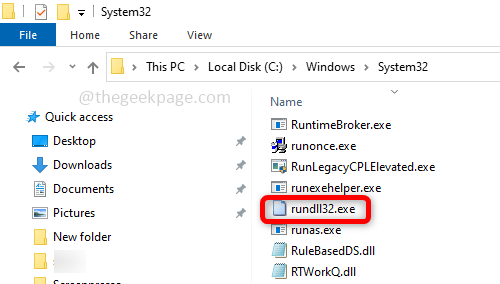
Langkah 3: Mengulang kembali komputer dan masalah akan diselesaikan.
Metode 2: Pemecahan Masalah Menggunakan Opsi Pemulihan
Cobalah untuk memperbaiki file yang rusak menggunakan opsi pemulihan yang disediakan oleh Windows. Opsi Pemulihan memiliki serangkaian opsi untuk memecahkan masalah, memperbaiki, dan memulihkan sistem.
Langkah 1: Untuk membuat perubahan, ketik Opsi pemulihan di bilah pencarian Windows dan tekan memasuki.
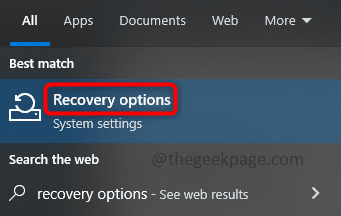
Langkah 2: Di sisi kanan, di bawah Canggih rintisan klik Restart sekarang.
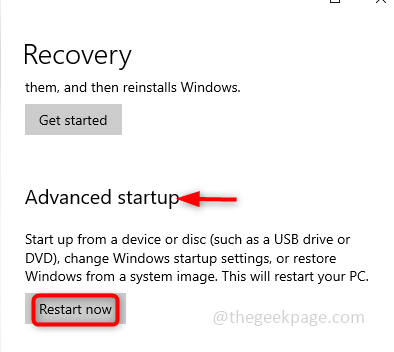
Langkah 3: Sekarang jendela biru akan muncul, klik Pemecahan masalah dan pilih Opsi lanjutan.
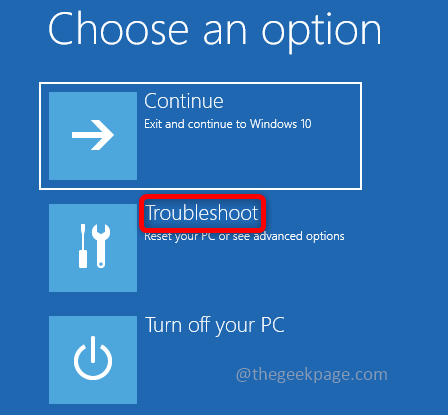
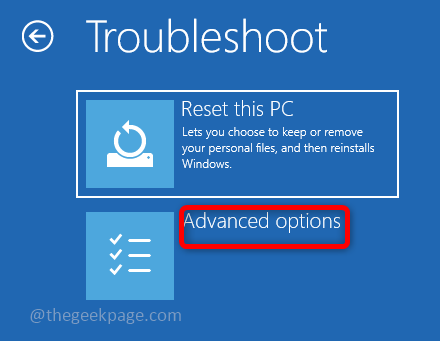
Langkah 4: Di bawah opsi lanjutan pilih Pengaturan Startup. Di jendela Pengaturan Startup Klik Mengulang kembali.
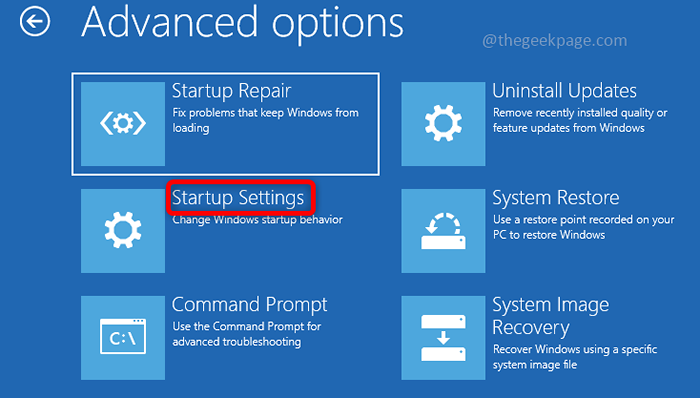
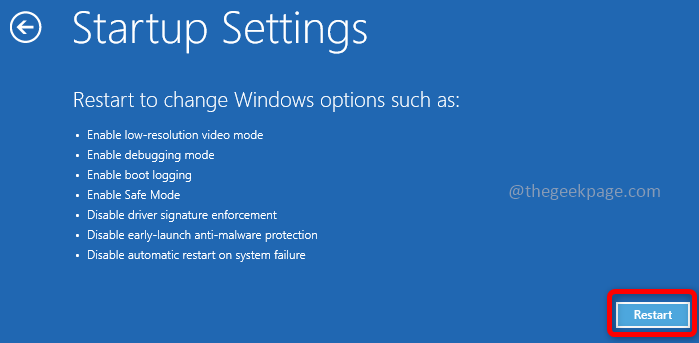
Langkah 5: Dalam daftar yang muncul pilih Aktifkan debugging. Untuk melakukan ini, Anda bisa menekan 1 atau tekan F1 kunci dari keyboard Anda.
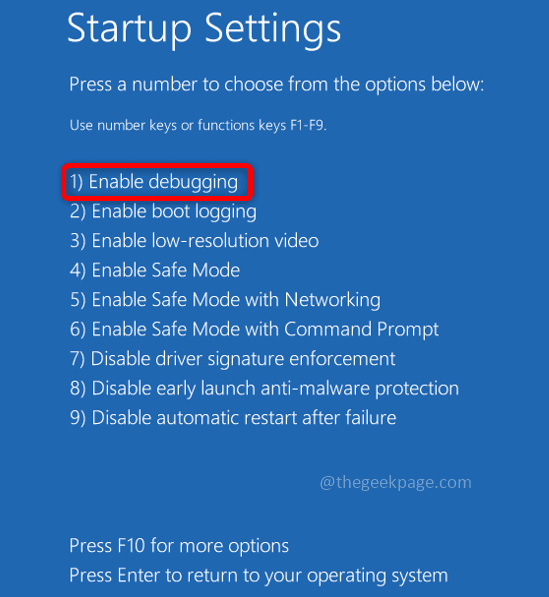
Langkah 6: Sekarang masuk ke komputer Anda dengan nama pengguna dan kata sandi Anda.
Metode 3: Perintah Terapkan Sistem File Pemeriksaan (SFC)
Pemeriksa File Sistem (SFC) digunakan untuk memindai file sistem dan mengembalikan file yang hilang atau rusak dengan yang berfungsi. Jalankan pemindaian pada sistem Anda menggunakan langkah-langkah yang disebutkan di bawah dan cobalah untuk menyelesaikan kesalahan.
Langkah 1: Membuka Command prompt di dalam Administrator mode, untuk jenis ini cmd di bilah pencarian Windows dan tekan Ctrl + Shift + Enter kunci bersama.
Langkah 2: Di prompt perintah menjalankan Perintah di bawah ini yang memindai semua file sistem yang dilindungi dan memperbaiki file yang rusak.
SFC /SCANNOW
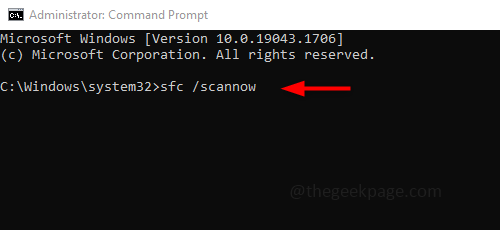
Langkah 3: Eksekusi akan membutuhkan waktu untuk menyelesaikannya, jangan mengganggu. Setelah selesai periksa apakah masalahnya terpecahkan.
Metode 4: Jalankan Dism untuk Memperbaiki Gambar Windows
Jika perintah SFC tidak menyelesaikan masalah, maka jalankan SWST yang memindai dan menyiapkan gambar Windows. Jika ada file yang rusak, mereka akan diperbaiki.
Langkah 1: Membuka Command prompt di dalam Administrator mode, untuk jenis ini cmd di bilah pencarian Windows dan tekan Ctrl + Shift + Enter kunci bersama.
Langkah 2: Di prompt perintah menjalankan Perintah di bawah ini yang mendeteksi dan memperbaiki file yang korup di gambar sistem Windows.
Dism /Online /Cleanup-Image /RestoreHealth
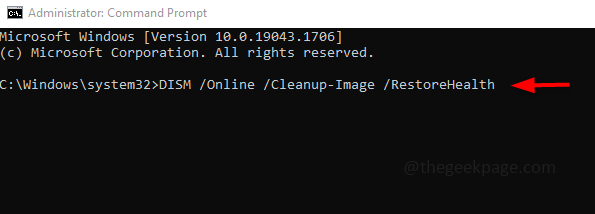
Langkah 3: Eksekusi akan membutuhkan lebih banyak waktu sekitar ~ 20 menit jangan mengganggu, bersabarlah.
Metode 5: Periksa Pembaruan Windows
Periksa pembaruan Windows yang sering diperlukan, seringkali perbaikan untuk bug atau pembaruan baru akan dirilis tanpanya aplikasi tidak berfungsi seperti yang diharapkan. Jadi teruskan sistem Anda.
Langkah 1: Membuka Pengaturan menggunakan Windows + i kunci secara bersamaan dan klik Memperbarui & Keamanan.
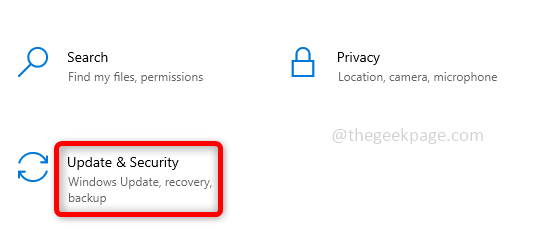
Langkah 2: Di sisi kanan klik Periksa pembaruan. Pastikan sistem Anda mutakhir. Jika tidak menginstal pembaruan terbaru.
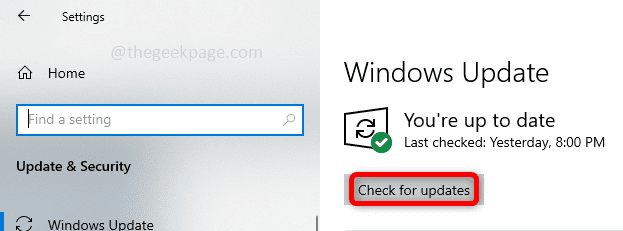
Langkah 3: Mengulang kembali Sistem Anda dan periksa apakah masalahnya terpecahkan.
Metode 6: Hapus cache browser
Jika Anda secara kebetulan membuka situs web palsu atau penipuan di salah satu tab Anda, membersihkan cache, dan cookie dan menutup situs web scamming dapat membantu menghapus masalah ini.
Langkah 1: Buka browser dan di sisi kanan klik 3 titik dan klik Lebih banyak alat. Dalam daftar muncul klik Menghapus data pencarian.
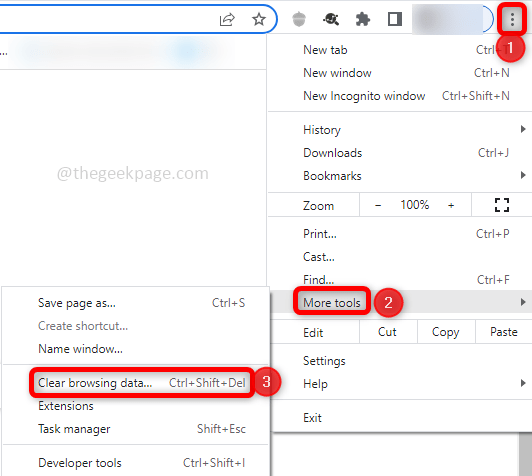
Langkah 2: Di jendela dibuka, pilih rentang waktu Sepanjang waktu dan untuk menghapus cache, Pilih itu kotak centang riwayat menjelajah, riwayat unduh, cache, cookie dan klik Hapus data. Lakukan ini di tab dasar dan lanjutan.
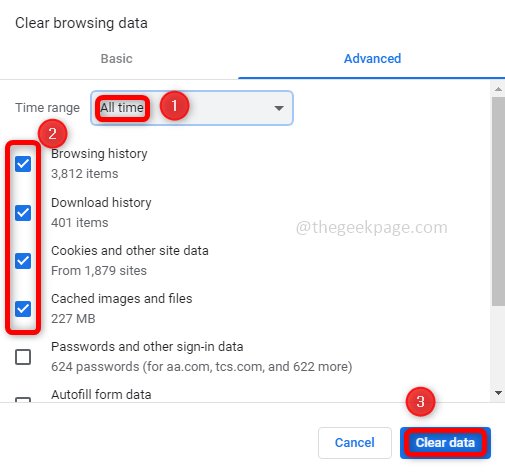
Langkah 3: Tutup tidak digunakan tab dan juga Tutup tab yang memberikan kesalahan DLL.
Langkah 4: Sekarang buka browser lagi dan luncurkan tab baru dan periksa apakah kesalahannya diselesaikan.
Metode 7: Periksa antivirus Anda
Rundll32.file exe dapat diunduh ke kotak pasir antivirus Anda dan ini mungkin akar penyebab masalah ini. Jadi Anda harus memeriksa antivirus dan mencari jika Rundll32.file exe ada di kotak pasir antivirus. Jika demikian, hapus mereka. Jika tidak coba lepaskan antivirus dan pasang yang baru. Menghapus antivirus dapat dilakukan dalam banyak hal tetapi cara terbaik adalah dengan menggunakan alat penghilangan antivirus. Ini adalah alat gratis dari pengembang antivirus. Sekarang periksa apakah ada kesalahan, jika masalah diselesaikan, itu berarti antivirus menyebabkannya, maka gunakan alat antivirus yang berbeda seperti Bitdefender, Bullguard, dll.
Metode 8: Coba Opsi Pemulihan Sistem
Misalkan sistem Anda bekerja dengan baik di beberapa titik, coba gunakan opsi pemulihan sistem yang mengembalikan keadaan komputer ke titik kerja sebelumnya. Ini dapat membantu memulihkan dari kesalahan.
Langkah 1: Dalam jenis bilah pencarian windows pemulihan sistem dan dalam daftar muncul klik Buat titik pemulihan.

Langkah 2: Dalam Properti sistem jendela, klik pada Sistem keamanan tab dan kemudian klik pada Pemulihan sistem tombol.
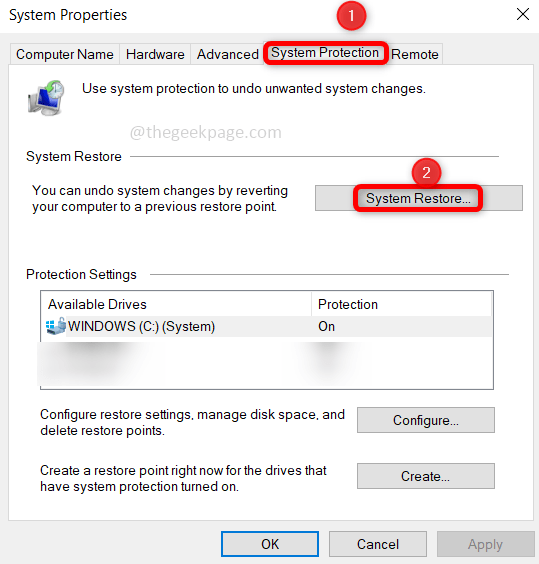
Langkah 3: Sekarang di jendela System Restore, klik Berikutnya. Pilih titik pemulihan yang diinginkan dan klik Next. Lanjutkan dengan instruksi untuk menyelesaikan proses.
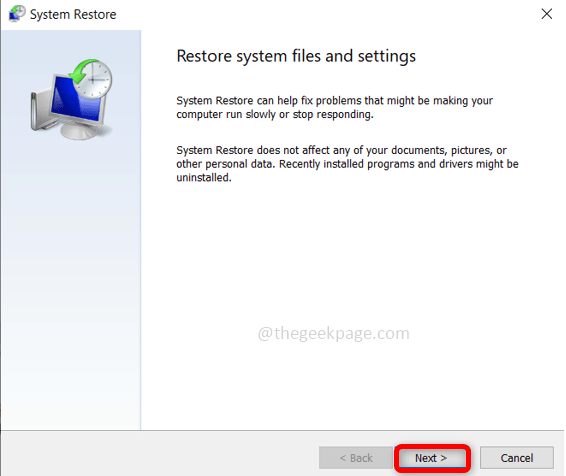
Langkah 4: Sekarang sistem Anda dipulihkan ke kondisi kerja sebelumnya dan kesalahan harus diselesaikan.
Itu dia! Semoga artikel ini bermanfaat dan Anda menyingkirkan masalah ini. Terima kasih dan senang membaca!!!
- « Perselisihan terjebak saat memeriksa pembaruan [diselesaikan]
- Cara menggunakan keyboard internasional AS di windows 10 »

